TP-Link Archer C20i Roter iestatījumi. Savienojums, interneta iestatīšana un Wi-Fi

- 2029
- 511
- Irvin Toy
TP-Link Archer C20i Roter iestatījumi. Savienojums, interneta iestatīšana un Wi-Fi
Draugi, speciāli iegādājies TP-Link Archer C20i (AC750) maršrutētāju, lai redzētu, kāds tas ir modelis, un pastāstīt, kā to konfigurēt. Kā izrādījās, labs maršrutētājs, diezgan par parastu cenu. TP-Link Archer C20i galvenā iezīme (foto, pārskats un pārskati skatīt šeit), kuru mēs tagad konfigurēsim, ir tā, ka tā ir divjoslu. Tas ir, viņš pārraida divus Wi-Fi tīklus: vienu parastajā frekvencē 2.4 GHz, bet otrais ar frekvenci 5 GHz. Tas, iespējams, ir vispieejamākais divu joslu maršrutētājs no TP-Link.

Ir arī USB savienotājs zibspuldzes piedziņu savienošanai un printeri, kuriem varat organizēt vispārēju piekļuvi no tīkla. Bet vairāk par to atsevišķos rakstos. Starp citu, es nesaprotu, kāpēc, ja ir USB savienotājs, nesniedziet atbalstu 3G/4G USB modemiem.
Man patika Archer C20i, izņemot lietu vai drīzāk tā priekšējo daļu. Tas ir izgatavots no melnas spīdīgas plastmasas. Man vēl nav bijis laika noņemt filmu no viņas, putekļi jau bija pieķērušies viņai, un es pat nevēlos runāt par pirkstu nospiedumiem 🙂, bet, ja maršrutētājs ir noslaucīts un nepieskarieties tam, tad tas izskatās glīts. Atsevišķi es gribu atzīmēt zilu, ne ļoti spilgtus rādītājus. Uz melnā spīdīgā paneļa tie izskatās forši.
TP-Link Archer C20i
- Pats maršrutētājs.
- Balts, skaists tīkla kabelis datora, televizora utt. Savienošanai. D.
- Enerģijas adapteris.
- Dažādi papīra gabali un disks ar programmu Archer C20i iestatīšanai.
Vadības ierīces un savienotāji
Aizmugurē jūs redzēsit 4 LAN savienotāju, 1 WAN savienotāju un strāvas savienotāju. Sānu panelī ir 1 USB savienotājs, ieslēgta/izslēgta ieslēgta poga, atsevišķa poga VKL./Izslēgts. Wi-Fi tīkls un kombinēta WPS/atiestatīšanas poga (turot 10 sekundes, jūs varat nomest iestatījumus uz TP-Link Archer C20i).

Tas bija mazs pārskats un mans pārskats. Mēs pārejam pie šī raksta galvenās daļas, lai izveidotu mūsu Archer C20i.
TP-Link AC750 Archer C20i maršrutētāja savienojums
Pirmkārt, mēs savienojam strāvas adapteri ar maršrutētāju, iekļaujam to kontaktligzdā un ieslēdzam barošanas pogu saites pusē. Ka rādītāji iedegas. Papildus zilajam WAN savienotājam (tas ir parakstīts kā internets) mēs savienojam internetu. Kabelis no mūsu interneta pakalpojumu sniedzēja vai ADSL modema.
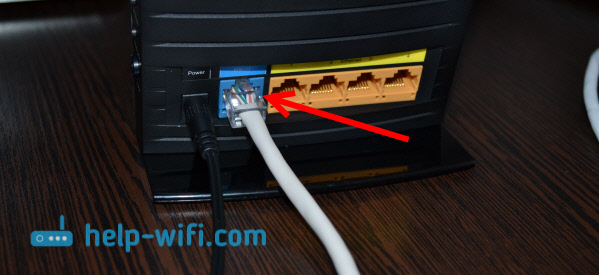
Ja jūs konfigurējat maršrutētāju no datora caur kabeli, vienkārši pievienojiet datoru vai klēpjdatoru ar Archer C20i, izmantojot iekļauto kabeli.
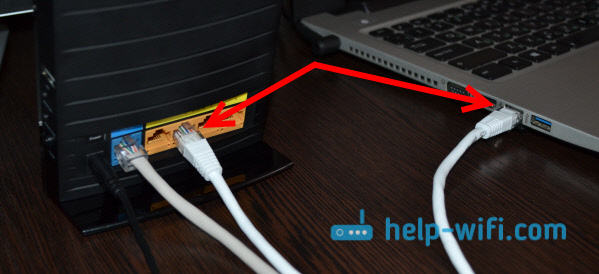
Ja vēlaties konfigurēt maršrutētāju bezvadu tīklā, pēc tam izveidojiet savienojumu ar Wi-Fi tīklu, kas parādīsies pēc mūsu maršrutētāja ieslēgšanas. Tam būs standarta nosaukums, piemēram: "TP-link_9729". Ļaujiet man jums atgādināt, ka var būt divi tīkli, otrais būs ar "5G" pilnīgi vārdiem. Bet ne visas ierīces redz tīklus ar frekvenci 5 GHz (par to rakstīja šeit). Pēc noklusējuma Wi-Fi tīkls ir aizsargāts. Parole ir norādīta no maršrutētāja apakšas uz uzlīmes. Ir norādīts arī bezvadu tīkla nosaukums.

Ja vēlaties konfigurēt savu maršrutētāju no mobilās ierīces, to var izdarīt, izmantojot patentēto TP-Link Tether programmu. Par to rakstīja atsevišķā rakstā: TP-Link maršrutētāja iestatīšana un pārvaldīšana, izmantojot TP-Link Tether programmu.
Ieeja Archer C20I vadības panelī un interneta iestatījumā
Ja maršrutētājs nav jauns, un jūs jau esat mēģinājis to konfigurēt, tad es iesaku jums izmest iestatījumus. Arčera c20i pusē ir poga Wps/atiestatīt. Noklikšķiniet uz tā un turiet 10 sekundes, līdz visi priekšējā paneļa indikatori iedegas un iziet ārā.
Atveriet jebkuru pārlūku un dodieties uz adresi http: // tplinkwifi.Tīkls, vai 192.168.0.Viens. Parādīsies lietotāja vārds un paroles pieprasījums (ja esat savienots ar maršrutētāju). Pēc noklusējuma tas Administrators Un Administrators (Šie dati ir norādīti arī no maršrutētāja apakšas). Atver vadības paneli, kur mēs konfigurēsim maršrutētāju. Ja iekļūstat iestatījumos, skatiet šo instrukciju.
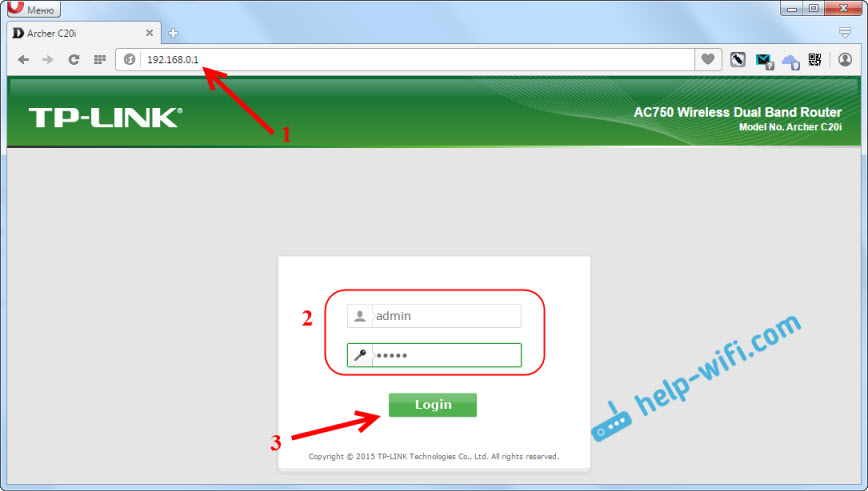
Savienojuma iestatīšana ar interneta pakalpojumu sniedzēju (WAN)
Ja jūsu internets jau strādā, izmantojot maršrutētāju, jums nekas nav jākonfigurē, nekavējoties turpiniet iestatīt Wi-Fi tīklu.
Galvenais ir tas, ka jums jāzina, pirms iestatījuma uzsākšana ir tāda veida savienojums, ko izmanto jūsu interneta pakalpojumu sniedzējs, un visi nepieciešamie parametri: lietotājvārds, parole, IP adrese (ja nepieciešams). Šo informāciju var noskaidrot pakalpojumu sniedzējs vai redzēt interneta savienojuma līgumu.
Iestatījumos dodieties uz cilni Tīkls - Wan. Izvēlnē Drop -Down Savienojuma veids Mums jāizvēlas savienojuma veids: dinamiskais IP, statiskais IP, PPPOE, L2TP, PPTP.
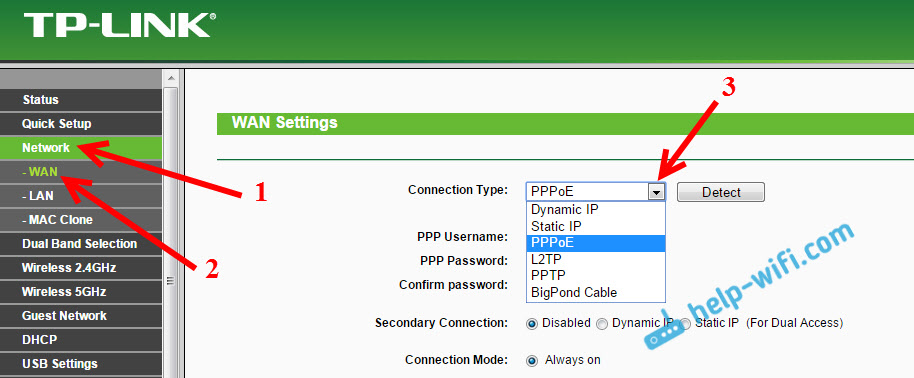
Atkarībā no izvēlētā savienojuma veida būs jāiestata nepieciešamie parametri, ko sniedz pakalpojumu sniedzējs. Tikai tad, ja jums ir dinamisks IP, tad jums nav jākonfigurē kaut kas cits. Es nekavējoties saglabāju iestatījumus, un viss darbosies.
Ja jums ir, piemēram, populārs savienojuma veids Pppoe, Tad jums būs jāiestata vismaz lietotāja vārds un parole. Un nospiediet pogu Ietaupīt.
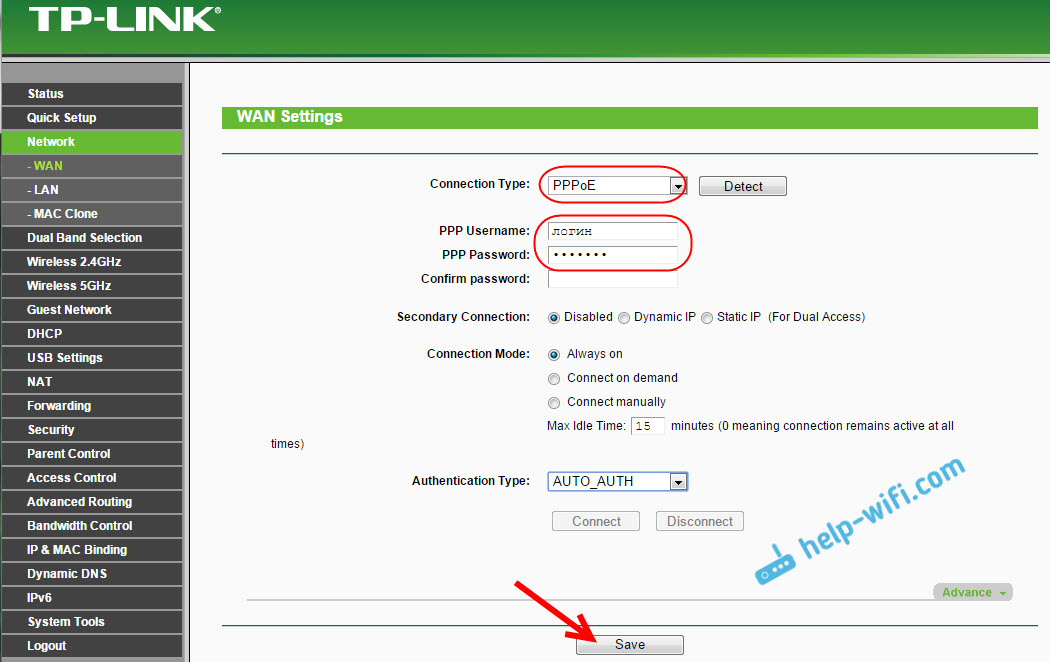
Ja jūsu pakalpojumu sniedzējs ir saistošs uz MAC adresi, jums tas ir jānoslēdz saskaņā ar šīm instrukcijām.
Tikai pēc tam, kad internets ir nopelnīts caur maršrutētāju, varat turpināt šādus iestatījumus.
Wi-Fi iestatīšana un paroles instalēšana uz TP-Link Archer C20i
Tā kā mums ir divu joslu maršrutētājs, jums atsevišķi ir jākonfigurē Wi-Fi tīkls un diapazona 2 aizsardzība.4 GHz un 5 GHz. Vai vienkārši izslēdziet vienu no Wi-Fi tīkliem. Ja, piemēram, bezvadu tīkls ar frekvenci 5 GHz, jums vēl nav nepieciešams. Lai to izdarītu, iestatījumos jāiet uz cilni Divkāršās joslu izvēle. Noņemiet lodziņu no tīkla, kuru vēlaties izslēgt, un nospiediet pogu Ietaupīt.
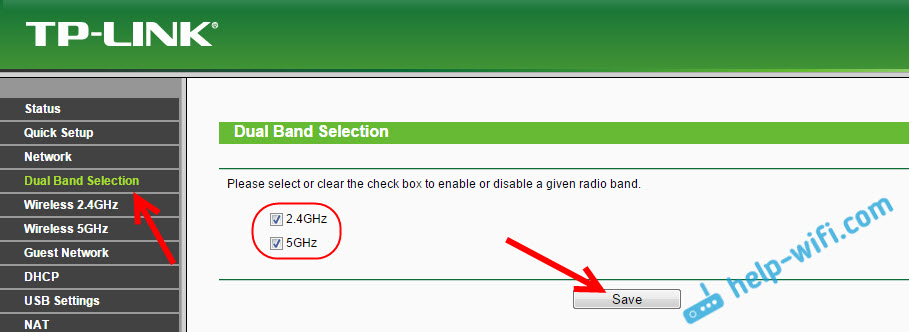
Konfigurēsim Wi-Fi tīklu. Mainiet tīkla nosaukumu un iestatiet paroli. Lai to izdarītu, dodieties uz tīkla cilni, kuru vēlaties konfigurēt. Vispirms iestatiet tīklu ar frekvenci 2.4 GHz. Atveriet cilni Bezvadu 2.4 GHz. Laukā Bezvadu tīkla nosaukums Mēs iestatām bezvadu tīkla nosaukumu. Norādiet mūsu reģionu un saglabājiet iestatījumus.
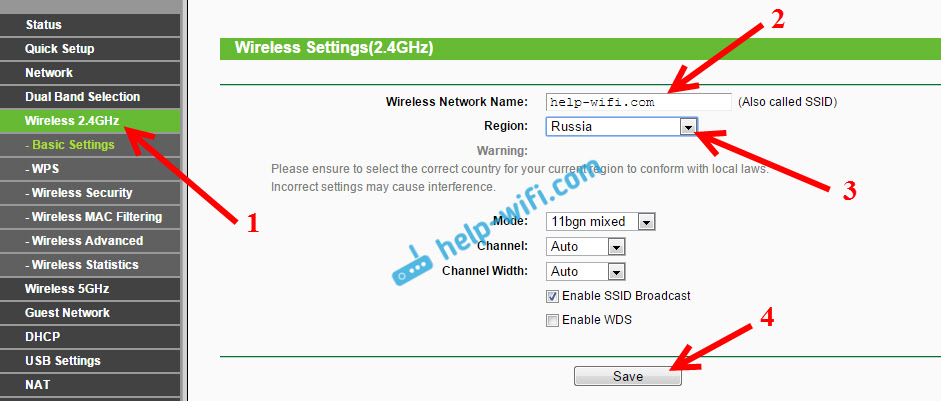
Mēs ejam uz nākamo cilni Bezvadu drošība Lai instalētu paroles bezvadu tīklu. Izvēlieties drošības veidu WPA/WPA2 - personīgs, Mēs iestatām visus parametrus kā zemāk esošajā ekrānuzņēmumā un laukā Bezvadu parole Mēs nākam klajā un pierakstām paroli. Tam vajadzētu būt vismaz 8 rakstzīmēm. Jūs varat izmantot angļu burtus un ciparus. Atcerieties vai saglabājiet instalēto paroli, lai to neaizmirstu. Nospiediet pogu Ietaupīt Lai saglabātu iestatījumus.
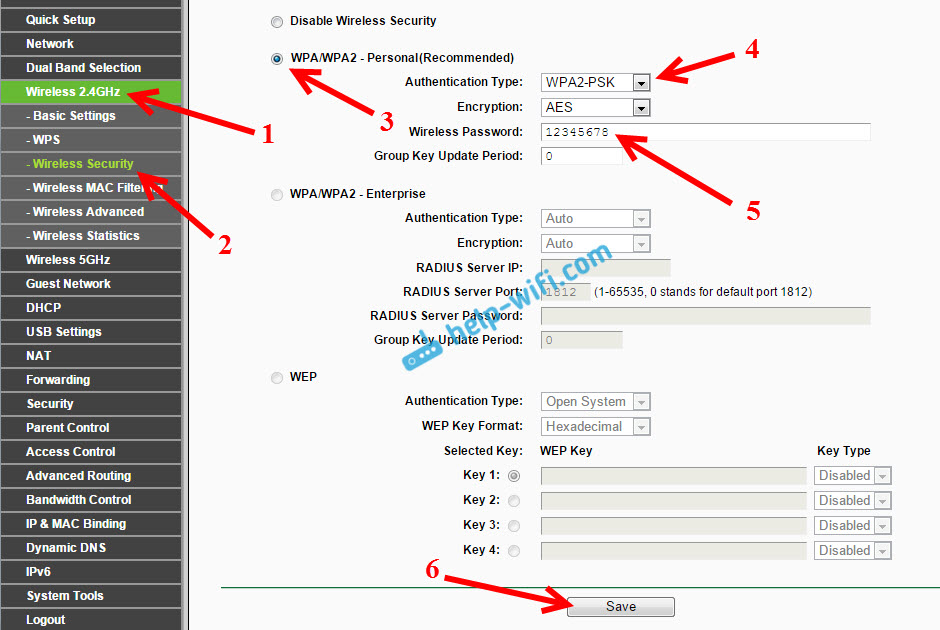
Ja jūs iestatāt, izveidojot savienojumu, izmantojot Wi-Fi (un nevis caur kabeli), tad pēc tīkla nosaukuma un/vai paroļu maiņas jums būs jāpārveido savienojums ar bezvadu tīklu ar jauniem parametriem. Un, ja ir problēmas ar savienojumu, tad jums ir jāizdzēš tīkls datorā un atkal jāinstalē savienojums.
Ja jūs neizslēdzat tīklu 5 GHz diapazonā, un jūs to izmantosit, tad jums tas jāveic tieši tos pašus iestatījumus. Mainiet tīkla nosaukumu un iestatiet atslēgu. Tas tiek darīts cilnē Bezvadu 5 GHz.
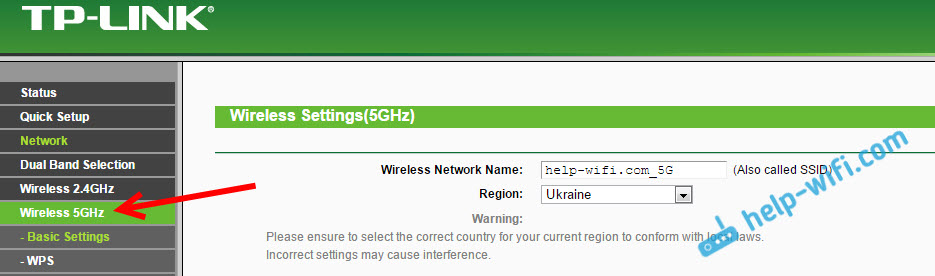
Bezvadu tīkls tika iestatīts un aizsargāts pēc paroles.
Paroles iestatījumu aizsardzība (administratora maiņa)
Es jau uzrakstīju, kā mainīt standarta paroles administratoru, ko izmanto, lai aizsargātu maršrutētāja iestatījumus. Apskatīsim to ar TP-Link Archer C20i piemēru. Iestatījumos jums jāatver cilne Sistēmas rīki - Parole.
Tur jums jānorāda vecais lietotāja vārds un vecā parole (es jums atgādinu, ka pēc noklusējuma tas ir administrators). Un jums jānorāda jaunais lietotāja vārds (jūs varat atstāt administratoru), un divas reizes jums jānorāda jauna parole. Lai saglabātu, noklikšķiniet uz pogas Ietaupīt.
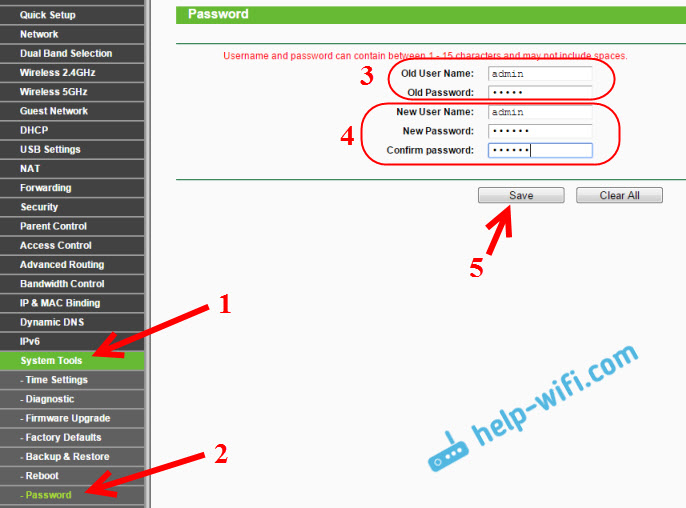
Tagad pie ieejas vadības panelī būs jānorāda jaunā parole. Un mēģiniet to neaizmirst, pretējā gadījumā jums būs jāizmet iestatījumi rūpnīcā.
Pēcnācējs
Es rakstīju tikai par vissvarīgākajiem iestatījumiem, kas jāveic un kas ir pietiekami, lai izmantotu maršrutētāju. Tur, protams, ir daudz iestatījumu. Un viņi tos neuzskata vienā rakstā. Jūs atradīsit daudz instrukciju par TP-Link maršrutētājiem atsevišķā sadaļā mūsu vietnē: https: // help-wifi.Com/kategorija/tp-link/. Visi no tiem ir viegli piemēroti TP-Link AC750.
Ja, piemēram, vēlaties atjaunināt Archer C20i programmaparatūru, to var izdarīt saskaņā ar šeit esošajām standarta instrukcijām.
Es būtu pateicīgs, ja komentāros dalītos ar savu pārskatu par TP-Link Archer C20i maršrutētāju. Nu uzdodiet jautājumus, ja jūs kaut ko interesē, vai arī nevarat konfigurēt.
- « Wi-Fi tīkla paroles instalēšana un mainīšana TP-Link TL-WR741ND (TL-WR740N)
- Netis maršrutētājs kā pārstāvis, Wi-Fi tīkla atkārtotājs »

